Retușare în Photoshop CS5 Lecții detaliate - economii ucis fotoforge fotografie

Bună ziua tuturor! Acest articol va discuta despre tehnicile și metodele de Retușare complexe. Vreau să arăt cum dintr-o cunoscuta imagine „ruinat punct de vedere tehnic“ format jpeg folosind Photoshop CS5 „trage“ rezultatul dorit și, în același timp, pentru a păstra calitatea și detaliu. Am luat în mod specific imaginea în mod clar nu a reușit, care a fost făcută în stadiul de „ajustare și reducerea la zero.“ Ce vom face:
- Eliminarea defectelor cutanate, retușare de fire de păr.
- Corectarea geometriei faciale (ochi, nas, buze, obraji) - pentru a face fata mai simetrice.
- Eliminați evidenția bold pe frunte.
- corecție de lumină - „Pull“ cu ochii înfundați, partea inferioară a nasului, buzelor, bărbie și gât.
- Adăugați o „strălucire“ pielea și va ajusta imaginea de ansamblu de culoare, subliniind culoare verde-galben make-up, ochi, lumina si fundal.
- Salvați textura pielii și detaliu.
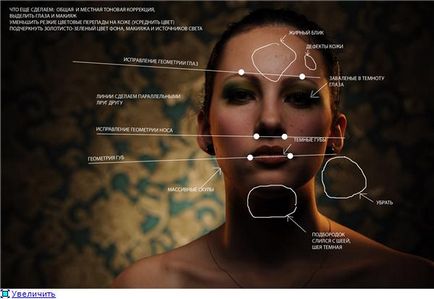
Eliminați piele pete în Photoshop
Deschideți fișierul de imagine - Deschideți (Ctrl + O)
Creați o copie a combinației Background strat de bază din Ctrl + J sau târârea pe pictograma unui nou strat:
Toate celelalte acțiuni sunt efectuate cu o copie. Să începem cu îndepărtarea petelor cutanate. Piesele mici ușor și mai rapid pentru a elimina instrumentul Spot Healing Brush
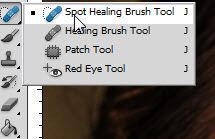
Pre specificarea setărilor de proximitate Tool Potrivire:
Și doar începe să picteze cu atenție peste defecte, cu o creștere de 100% în scară.

defecte mai mari și îndepărtați alunițe folosind Brush Tool Healing.
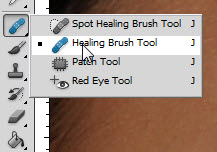
Țineți apăsată tasta Alt și indică „sănătos“ piele aproape de cârtiță (puncte transversale la sursa imaginii)
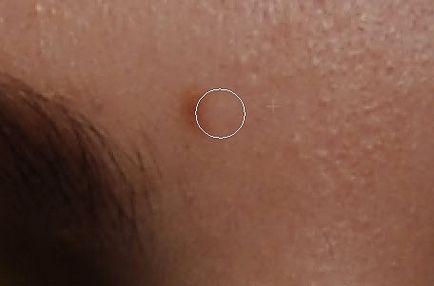
Cicatricea de pe frunte sa instrument de eliminare Patch Tool:
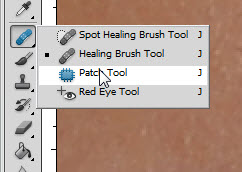
Contururile cicatrice, specificați elementul sursă în setările instrument:
Apoi trageți zona încercuită la fața locului cu pielea curata aproape de cicatrice:

Combinând instrumentele de mai sus - elimina toate defectele majore și minore ale pielii în acest fel.
Biruitorul glare gras
Acum, pentru a scoate în evidență pe frunte și nas. Slăbiți semnal luminos pe piele poate fi pur și simplu și eficient folosind ShineOff plugin v2.0.3. Swing, set, du-te la meniul Filter - Image Tendințe Inc - Shine Off v 2.0.3
Ajustarea acestui plugin este redusă pentru a reglementa gradul de slăbire a strălucirii pielii. Am instalat 100%
retușare de păr
Ne întoarcem la părul. fire răzlețe de păr îndepărta ușor aceeași vindecare Brush Tool. Este important să se elimine catenele menținând în același timp de fundal. Dacă blocarea pe o secțiune fundal verde deschis, apoi ca o sursă de poke în regiunea de lumină verde, în cazul în care un verde-închis, respectiv - în verde închis. Sper că este clar: -) Câteva exemple (sursa indica o cruce)
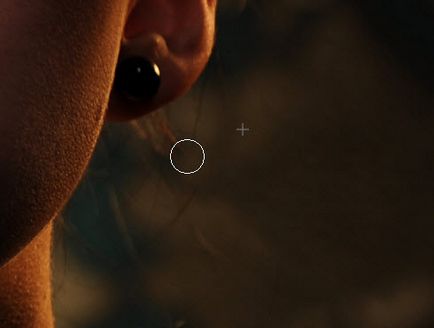
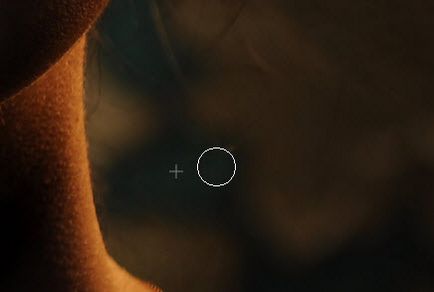
Acest proces este destul de laborios și calitatea rezultatului depinde de abilitățile de a lucra cu acest instrument, si perseverenta.
Doar elimina firele de păr de-a lungul frunte, făcându-l mai precis. toroane atarnand sunt ușor de îndepărtat dreapta Clonare dimensiune instrument de 130 px. Astfel ca sursa regiunii clonate au încercat să ridice porțiunea, care este bine se potrivesc în loc toroane.
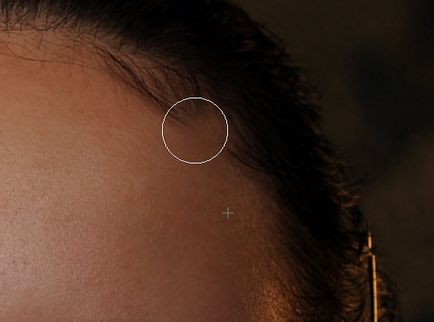
frontieră de păr și de fond corect aliniate în filtrul Lichefiere. Ia instrument de „deget“ și le alinia la „depresie“ si „umflatura“ la granița de păr și fundal (săgețile indică direcția de mișcare):
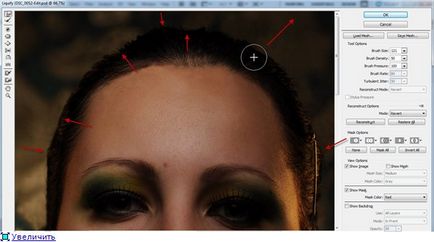
Astfel, în acest moment avem:
Pentru:
după:
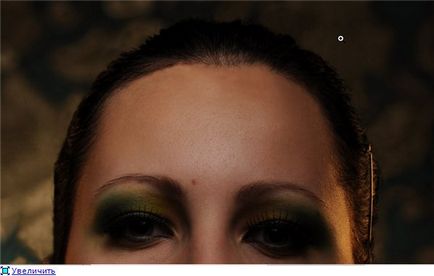
Svetokorrektsiya
Fix forma fetei tale
Rămâne să se stabilească geometria feței și de a face corecția de ansamblu de culoare.
Se combină toate straturile vizibile pentru un nou layer (Ctrl + Alt + Shift + E). Du-te Filtru-Lichefiaza (Shift + Ctrl + X)
Cu ajutorul funcției „Finger“. Săgețile roșii indică sursa și direcția de mișcare degetul, dimensiunea 750 pixeli. săgețile albastre - direcția de mișcare degetul, dimensiunea de 210 pixeli. Principala sarcină - pentru a corecta asimetrie a feței pentru a reduce masiv maxilarului pentru a corecta forma urechilor.
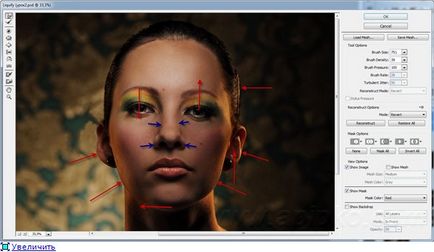
Corecția totală de culoare
Presupunem că am stabilit geometrie. Să ne corecție comună de culoare. Am vrut să fac o tonifiere generală în nuanțe galben-verde, ca întreaga imagine în ansamblu este susținută în aceste culori. Cel mai simplu mod de a face acest lucru folosind un plugin Color Efex Pro din NikSoftware. Descărcați, instalați. Du-te la Filter - NikSoftware - Color Efex Pro. Alegerea unui filtru de prelucrare cruce, cu următoarele setări:
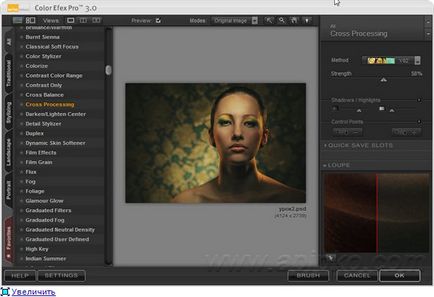
Polnorazmery Photoshop PSD fișier cu straturi pe etape de retușare, precum și alte materiale și instrumente pe care le va fi capabil de a ridica de pe site-ul meu
Asta e tot, rezultatul înainte și după este prezentat mai jos.
